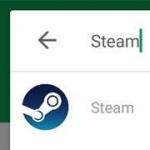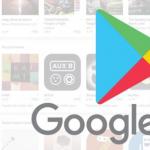개인적으로 경험한 LCD 모니터의 가장 일반적인 오작동 TOP 10은 다음과 같습니다. 오작동 등급은 서비스 센터에서 근무한 경험을 바탕으로 작성자의 개인적인 의견에 따라 작성되었습니다. 이 안내서는 Samsung, LG, BENQ, HP, Acer 등의 거의 모든 LCD 모니터에 대한 범용 수리 안내서로 활용하실 수 있습니다. 여기 있습니다.
LCD 모니터의 오작동을 10개 점으로 나누었지만 이것이 10개만 있다는 의미는 아닙니다. 결합형과 플로팅형을 포함하여 더 많은 것들이 있습니다. LCD 모니터의 고장 중 대부분은 직접 손으로 또는 집에서 수리할 수 있습니다.
1위 - 모니터가 켜지지 않음
전원 표시등이 깜박일 수 있지만 전혀 그렇지 않습니다. 이 경우 모니터가 1초간 켜졌다가 꺼졌다가 즉시 켜졌다가 꺼집니다. 이 경우 케이블을 잡아당기거나 탬버린과 함께 춤을 추는 등의 장난은 도움이 되지 않습니다. 긴장한 손으로 모니터를 두드리는 방법도 대개 도움이 되지 않으므로 시도조차 하지 마세요. LCD 모니터 오작동의 원인은 모니터에 내장된 전원 공급 장치 보드의 고장인 경우가 가장 많습니다.
최근에는 외부 전원을 탑재한 모니터가 유행하고 있습니다. 고장이 났을 때 사용자가 간단히 전원을 변경할 수 있다는 점에서 좋습니다. 외부 전원이 없으면 모니터를 분해하고 보드의 결함을 찾아야 합니다. 대부분의 경우 어렵지는 않지만 안전 예방 조치를 기억해야 합니다.
불쌍한 사람을 고치기 전에 플러그를 뽑은 채 10분 동안 그대로 두십시오. 이 시간 동안 고전압 커패시터는 방전될 시간을 갖습니다. 주목! PWM 트랜지스터도 소손되면 생명이 위험합니다! 이 경우 고전압 커패시터는 허용 가능한 시간 내에 방전되지 않습니다.
그러므로 모두 수리하기 전에 전압을 확인하십시오! 위험한 전압이 남아 있으면 약 10kOhm의 절연 커패시터를 통해 10초 동안 수동으로 커패시터를 방전해야 합니다. 갑자기 리드를 단락하기로 결정한 경우 불꽃으로부터 눈을 보호하십시오!
다음으로 모니터의 전원 공급 장치 보드를 검사하고 탄 부품을 모두 교체합니다. 일반적으로 부풀어 오른 커패시터, 끊어진 퓨즈, 트랜지스터 및 기타 요소입니다. 보드를 납땜하거나 최소한 현미경으로 납땜에 미세 균열이 있는지 검사하는 것도 필수입니다.
내 경험에 따르면 모니터가 2년 이상 된 경우 특히 LG, BenQ, Acer 및 Samsung 모니터의 경우 납땜에 미세 균열이 90% 발생합니다. 모니터가 저렴할수록 공장에서 만든 제품의 상태는 더 나빠집니다. 활성 플럭스가 씻겨 나가지 않는 정도 - 이는 1~2년 후에 모니터의 고장을 초래합니다. 예, 예, 보증이 종료되는 바로 그 순간입니다.
2위 - 이미지가 깜박이거나 꺼집니다.
모니터를 켜면. 이 기적은 전원 공급 장치에 결함이 있음을 직접적으로 나타냅니다.
물론 가장 먼저 해야 할 일은 전원 및 신호 케이블을 확인하는 것입니다. 커넥터에 단단히 고정되어 있어야 합니다. 모니터에서 깜박이는 이미지는 모니터의 백라이트 전압 소스가 지속적으로 작동 모드에서 벗어나고 있음을 나타냅니다.
3위 - 자동으로 꺼짐
시간이 경과한 후에도 즉시 켜지지 않거나 즉시 켜지지 않습니다. 이 경우에도 LCD 모니터에는 발생 빈도 순으로 세 가지 일반적인 오작동이 있습니다. 즉, 전해질 부풀음, 보드의 미세 균열, 미세 회로 결함입니다.
이 오작동으로 인해 백라이트 변압기에서 고주파수 삐걱거리는 소리도 들릴 수 있습니다. 일반적으로 30~150kHz 사이의 주파수에서 작동합니다. 작동 모드가 중단되면 가청 주파수 범위에서 진동이 발생할 수 있습니다.
4위 - 백라이트 없음,
그러나 밝은 빛 아래에서는 이미지가 보입니다. 이는 백라이트 측면에서 LCD 모니터에 결함이 있음을 즉시 알려줍니다. 발생 빈도로 따지면 3위를 차지할 수도 있겠지만 이미 다 차지하고 있는 상황이다.
두 가지 옵션이 있습니다. 전원 공급 장치와 인버터 보드가 소손되었거나 백라이트 램프에 결함이 있습니다. 마지막 이유는 최신 모니터에서는 흔하지 않습니다. 백라이트의 LED가 실패하면 그룹으로만 가능합니다.
이 경우 모니터 가장자리 부분에서 이미지가 어두워질 수 있습니다. 전원 공급 장치와 인버터를 진단하여 수리를 시작하는 것이 좋습니다. 인버터는 램프에 전원을 공급하기 위해 약 1000V의 고전압을 생성하는 보드의 일부이므로 어떠한 경우에도 전압이 걸린 상태에서 모니터를 수리하려고 해서는 안 됩니다. 내 블로그에서 이에 대해 읽을 수 있습니다.
대부분의 모니터는 디자인이 유사하므로 아무런 문제가 없습니다. 한때 백라이트 끝 부분의 접촉 불량으로 인해 모니터가 떨어졌습니다. 램프 끝에 도달하고 고전압 배선을 납땜하기 위해 매트릭스를 조심스럽게 분해하면 이 문제를 해결할 수 있습니다.
친구-형제-중매인이 동일한 모니터를 가지고 있지만 전자 장치에 결함이 있는 경우 이 불쾌한 상황에서 더 간단한 방법을 찾을 수 있습니다. 비슷한 시리즈, 같은 대각선의 모니터 두 대를 만드는 것은 어렵지 않을 것입니다.
때로는 대각선이 더 큰 모니터의 전원 공급 장치를 대각선이 더 작은 모니터에 적용할 수도 있지만 이러한 실험은 위험하므로 집에서 불을 피우는 것을 권장하지 않습니다. 하지만 남의 별장이라면 얘기가 다르지만...
6위 - 반점 또는 가로 줄무늬
그들의 존재는 당신이나 당신의 친척이 터무니없는 일로 모니터와 싸웠다는 것을 의미합니다.
안타깝게도 가정용 LCD 모니터에는 충격 방지 코팅이 되어 있지 않아 누구나 약자를 공격할 수 있습니다. 그렇습니다. 날카롭거나 둔탁한 물체로 찌르는 행위는 후회하게 될 것입니다.
작은 흔적이 있거나 깨진 픽셀이 하나만 남아 있더라도 시간이 지남에 따라 액정에 가해지는 온도와 전압의 영향으로 얼룩이 계속 커지기 시작합니다. 안타깝게도 죽은 모니터 픽셀을 복원하는 것은 불가능합니다.
7위 - 이미지는 없지만 백라이트가 있음
즉, 얼굴에 흰색이나 회색 화면이 나타납니다. 먼저 케이블을 확인하고 모니터를 다른 비디오 소스에 연결해 보십시오. 모니터 메뉴가 화면에 표시되는지도 확인하세요.
모든 것이 동일하다면 전원 공급 장치 보드를 주의 깊게 살펴보십시오. LCD 모니터의 전원 공급 장치는 일반적으로 24, 12, 5, 3.3 및 2.5V의 전압을 생성합니다. 모든 것이 괜찮은지 확인하려면 전압계를 사용해야합니다.
모든 것이 정상이면 비디오 신호 처리 보드를주의 깊게 살펴보십시오. 일반적으로 전원 공급 장치 보드보다 작습니다. 여기에는 마이크로 컨트롤러와 보조 요소가 포함되어 있습니다. 먹이를 주고 있는지 확인해야 합니다. 공통 와이어의 접점을 하나(보통 보드의 윤곽선을 따라)로 만지고 다른 하나는 미세 회로의 핀을 따라 걷습니다. 일반적으로 음식은 구석 어딘가에 있습니다.
전원 공급 장치와 관련된 모든 것이 정상이지만 오실로스코프가 없으면 모든 모니터 케이블을 확인합니다. 연락처에. 무언가를 발견하면 이소프로필 알코올로 닦아내십시오. 심한 경우에는 바늘이나 메스를 사용하여 청소할 수 있습니다. 또한 모니터 제어 버튼으로 보드를 확인하십시오.
다른 모든 방법이 실패하면 펌웨어가 손상되거나 마이크로컨트롤러에 오류가 발생한 경우가 있을 수 있습니다. 이는 일반적으로 220V 네트워크의 서지 또는 단순히 요소의 노후화로 인해 발생합니다. 일반적으로 이러한 경우에는 특별 포럼을 연구해야 하지만 예비 부품으로 사용하는 것이 더 쉽습니다. 특히 원치 않는 LCD 모니터와 싸우는 친숙한 가라테카를 알고 있는 경우 더욱 그렇습니다.
8위 - 컨트롤 버튼에 반응하지 않음
이 경우는 쉽게 치료할 수 있습니다. 모니터의 프레임이나 후면 커버를 제거하고 보드를 당겨야 합니다. 대부분의 경우 보드나 납땜에 균열이 있는 것을 볼 수 있습니다.
때로는 결함이 있거나 . 보드에 균열이 생기면 도체의 무결성이 침해되므로 청소하고 납땜해야 하며 구조를 강화하려면 보드를 접착해야 합니다.
9위 - 모니터 밝기 감소
이는 백라이트 전구의 노화로 인해 발생합니다. 내 데이터에 따르면 LED 백라이트는 이 문제를 겪지 않습니다. 또한 부품의 노후화로 인해 인버터의 매개변수가 저하될 수도 있습니다.
10위 - 노이즈, 모아레, 이미지 지터
이는 EMI 억제 장치가 없는 VGA 케이블의 불량으로 인해 종종 발생합니다. -. 케이블을 교체해도 도움이 되지 않으면 전력 간섭이 이미징 회로에 침투했을 가능성이 있습니다.
일반적으로 신호 보드의 전원 공급용 필터 커패시터를 사용하여 회로 설계에서 제거됩니다. 교체해 보고 결과에 대해 나에게 편지를 보내주세요.
이상으로 LCD 모니터의 가장 일반적인 오작동 TOP 10에 대한 저의 놀라운 평가를 마치겠습니다. 고장에 대한 대부분의 데이터는 Samsung, LG, BENQ, Acer, ViewSonic 및 Hewlett-Packard와 같은 인기 모니터의 수리를 기반으로 수집되었습니다.
이 등급은 and에도 유효한 것 같습니다. LCD모니터 수리전선 상황은 어떻습니까? 댓글에 글을 쓰세요.
감사합니다, 파이크 선생님.
P.S.: 모니터와 TV 분해 방법(프레임 떼어내는 방법)
LCD 모니터와 TV를 분해할 때 가장 많이 받는 질문은 프레임을 어떻게 제거하느냐는 것입니다. 걸쇠를 푸는 방법? 플라스틱 케이스를 제거하는 방법은 무엇입니까? 등.
장인 중 한 명이 걸쇠를 본체와 맞물리지 않도록 제거하는 방법을 설명하는 좋은 애니메이션을 만들었으므로 여기에 남겨 두겠습니다. 유용할 것입니다.
에게 애니메이션 보기— 이미지를 클릭하세요.
픽셀은 화면에 이미지를 형성하는 데 관여하는 셀입니다. 메인 픽셀은 녹색, 빨간색, 파란색의 세 가지 하위 픽셀로 구성됩니다. 이러한 색상을 결합하면 다양한 색조와 색상을 얻을 수 있습니다.
매트릭스가 제대로 작동하면 화면에 결함이 없습니다. 픽셀이나 이를 제어하는 트랜지스터가 손상되면 결함이 나타나는데 이를 '데드 픽셀'이라고 한다.
데드 픽셀은 불타지 않거나 불타고 있을 수 있습니다. 조명이 꺼진 픽셀은 검은색 점으로 나타납니다. 불이 켜진 픽셀은 지속적으로 흰색으로 빛납니다. 그들은 대조되는 배경에 나타납니다. 또 다른 결함은 깨지거나 "고착된" 하위 픽셀입니다. 파란색, 녹색 또는 빨간색과 같은 기본 색상 중 하나의 빛으로 나타납니다.
TV에 데드 픽셀이 있는지 확인하는 이유는 무엇입니까?
불량 픽셀이 있어도 전반적인 성능에는 영향을 미치지 않습니다. 대부분의 제조업체는 화면에 특정 수의 결함 픽셀을 허용합니다. 이 금액은 모니터 등급에 따라 다르며 일반적으로 보증 문서에 표시됩니다.
구입 시 LCD를 확인하지 않고 집에서 불량 화소만 발견한 경우에는 매장에 반품하기가 매우 어렵습니다. 개수가 제조업체가 정한 표준을 초과하지 않으면 서비스 센터에서 TV를 수령할 수 없습니다.
제조업체에서는 이를 오작동이나 고장으로 간주하지 않습니다. 그리고 데드 픽셀은 대부분의 경우 불가능합니다. 따라서 매장에서 직접 TV를 확인해 보시고, 결함이 발견되면 구매를 거부하실 수 있습니다.
죽은 픽셀을 찾는 방법
확인하는 것은 매우 간단합니다. 결함이 있는 픽셀은 일정한 색상을 가지므로 대비되는 배경과 잘 어울립니다. 여러 색상의 채우기를 순서대로 표시해야 합니다.
어떻게 하나요? TV를 컴퓨터나 노트북에 연결하는 것이 좋습니다. 이렇게 하면 특수 프로그램을 사용하여 모니터와 TV를 확인할 수 있습니다. 데드 픽셀을 확인하는 것 외에도 이 프로그램을 사용하면 여러 가지 중요한 매개변수를 확인할 수 있습니다. 이러한 목적으로 가장 널리 사용되는 프로그램은 TFTTest입니다.
모든 상점이 중간에 당신을 만나서 컴퓨터를 제공하는 것은 아닙니다. 물론 개인 노트북을 가지고 오셔도 됩니다. 그러나 선택한 TV 모델에 USB 인터페이스가 장착되어 있으면 USB 플래시 드라이브만 가져가면 됩니다. 원하는 색상을 순차적으로 변경하거나 다양한 색상으로 채워진 이미지만으로 비디오를 녹화할 수 있습니다.
드라이브를 TV에 연결하고 비디오나 이미지 시청을 시작하세요. 다양한 색상이 연속적으로 나타나기 때문에 화면 전체를 주의 깊게 살펴보세요. 데드 픽셀이 있는 경우 대비되는 점으로 나타납니다.
이미 구입한 모니터를 불량 화소로 교환하고 싶다면 허용 개수를 규정하는 국제 표준 ISO 13406-2가 있다는 점을 명심하세요. 결함 있는 LCD 모니터의 픽셀. 따라서, 판매자는 불량 픽셀 수가 1개일 경우 모니터 교환을 거부하거나 환불할 수 있습니다.
1모니터의 허용 가능한 결함 픽셀 수
허용되는 결함 픽셀 수는 디스플레이 클래스(픽셀 결함 클래스)에 따라 다릅니다. ISO 13406-2 표준은 네 가지 등급을 구분합니다. 첫 번째결함이 있는 픽셀의 존재를 허용하지 않습니다. 원칙적으로 모든 것이 현대적입니다. LCD 모니터관련이 있다 2학년. 아래에서는 모니터에 대한 ISO 13406-2 표준에 따라 허용되는 결함 픽셀 수를 계산할 수 있습니다. 이급:
|
메모. 계산에서는 결함 픽셀의 소수 부분을 버리고 정수로 반올림됩니다.
ISO 13406-2 표준은 다음과 같은 결함을 식별합니다. 항상 켜져 있는 흰색 픽셀(유형 I), 항상 꺼져 있는 검은색 픽셀(유형 II), 기본 색상에서 항상 켜져/꺼진 컬러 픽셀로 나타나는 하위 픽셀 결함(유형 III) (빨간색, 녹색), 파란색, 청록색, 자홍색, 노란색).
또한, 100만 이상의 해상도의 경우 5 x 5 픽셀 정사각형 근처에 색 결함 픽셀(유형 III)의 축적이 허용됩니다. 이 결함을 클러스터라고 합니다. 이급모니터 허용하지 않는다유형 I 또는 II의 결함 픽셀이 있는 5 x 5 클러스터가 있습니다. 자세한 내용은 참조하세요.
실제로 ISO 13406-2에 명시된 것처럼 결함이 있는 픽셀 수가 이렇게 많은 경우는 극히 드뭅니다. 넓은 허용 오차는 표준이 2000년에 개발되었다는 사실로 설명될 수 있습니다. 이후 LCD 패널 제조 기술은 발전해왔습니다.
2모니터에 데드 픽셀이 있는지 확인하는 방법
시험 LCD 모니터 켜짐 불량 픽셀 존재비정상적인 픽셀을 식별하기 위해 화면을 주의 깊게 검사하는 것으로 구성됩니다. 검사는 검정색, 흰색, 빨간색, 녹색, 파란색, 청록색, 자홍색 및 노란색의 기본 색상에 대해 순차적으로 수행됩니다.
대부분의 경우 모니터가 켜지지 않거나 영상에 문제가 발생하는 이유는 비디오 카드의 잘못된 작동, 잘못된 설정 또는 잘못된 연결 때문입니다.
가장 간단한 점검:
- 모니터에서 모든 전선을 분리합니다.
- 전원 케이블만 연결하세요.
- 모니터가 켜져야 합니다. 화면에 "신호 없음"이 나타납니다.
잠시 후 모니터가 에너지 절약 모드 - "대기"(전원 표시등의 색상이 바뀌고 그림이 사라짐)로 전환됩니다.
이 경우 모니터가 제대로 작동할 가능성이 높습니다. 물론 예외도 있을 수 있습니다.
모니터를 다른 컴퓨터에 연결하여 모니터의 상태를 확인할 수도 있습니다.
모니터가 작동하지 않는 것으로 판명된 경우 서비스에 연락하여 진단 및 수리를 받아야 합니다. 우리 기사에서는 문제를 설명할 때 주의해야 할 사항을 알려줌으로써 전화 통화 중에 수리 가격과 시기를 정확하게 알려줄 것입니다.
수리점에 전화하기 전에 모니터의 정확한 모델명을 알아보세요. 많은 모델에는 서비스 센터 직원들에게 오랫동안 알려진 표준 결함이 있습니다.
모니터가 켜지지 않고 전원 표시등이 켜지지 않습니다
모니터에 수명의 징후가 전혀 표시되지 않으면 전원 문제일 가능성이 높습니다. 대부분의 경우 이러한 고장은 쉽게 해결됩니다.
모니터의 전원 케이블이나 커넥터에 문제가 있을 수 있습니다. 이 경우 전원 코드의 위치를 바꾸면 접촉 시 표시등이 잠시 켜질 수 있습니다. 완전히 작동하지 않는 경우 전원 공급 장치를 수리해야 할 가능성이 높습니다.
전원 표시등이 깜박이고 화면이 표시되지 않습니다.
코드 위치에 관계없이 전압 표시기(주기적 전원 켜짐 및 꺼짐)가 깜박이는 것은 전원 공급 장치 또는 메인 보드가 잘못 작동했다는 신호입니다.
서비스 센터에서는 문제의 원인을 파악하여 해결해 드립니다.
전원 표시등이 켜져 있음 - 이미지가 없고 백라이트가 켜져 있음
모니터의 프로세서 보드(MB) 작동에 문제가 있을 가능성이 높습니다. 진단을 위해서는 이러한 "증상"으로 오작동의 원인을 즉시 확인할 수 없으므로 서비스 센터에 문의해야 합니다. 기술자는 모니터를 분해해서 살펴보아야 정확한 답변을 드릴 수 있습니다.

몇 분 동안 작동해도 모니터 백라이트가 켜지지 않거나 꺼집니다.
때로는 모니터를 위에서, 옆에서 볼 때 반사된 빛으로 사진이 보일 수 있습니다. 모니터는 버튼에 반응하고 메뉴에 액세스할 수 있습니다. 모니터를 켠 직후에 작동하고 몇 분 후에 백라이트가 꺼질 수도 있습니다. 문제는 인버터나 백라이트 램프에 있습니다. 시간이 지남에 따라 소진되거나 기계적 스트레스(예: 충격)로 인해 갑자기 고장날 수 있습니다. 수리는 램프 또는 변환기 교체로 구성됩니다. 이 절차를 위해서는 서비스를 꼼꼼하게 선택해야 합니다. 절차가 복잡하고 특정 수준의 자격이 필요하며 전문가의 정확성이 높아야 합니다.
화면 밝기가 감소하고 붉은 색조가 나타납니다.
이러한 증상은 이전 사례와 마찬가지로 백라이트 램프가 소진되었음을 나타냅니다. 화면의 특정 영역이나 모니터 전체에 걸쳐 밝기가 감소하고 붉은 색조가 나타날 수 있습니다. 램프를 교체하면 문제가 해결되며 다양한 어두운 화면 보호기 및 모니터 절전 모드 설정이 예방 조치로 사용됩니다. 모니터를 고정된 화면으로 유지하는 밤이 적을수록 램프 수명이 길어집니다.
화면에 줄무늬가 나타남
모니터 화면에 세로 또는 가로 줄무늬가 나타나는 것은 디코더 케이블의 오작동을 나타냅니다. 줄무늬 위치가 변경되면 비디오 카드에 문제가 있는 것일 수 있으며, 줄무늬의 위치와 색상(검정색, 흰색, 컬러)이 일정하다면 모니터 매트릭스에 문제가 있는 것입니다. 서비스 센터의 기술자는 작업 성공에 대한 확신이 없고 단시간 내에 문제가 다시 발생하지 않을 것이기 때문에 케이블 교체를 실제로 수행하지 않습니다. 문제에 대한 유일한 해결책은 매트릭스 어셈블리를 교체하는 것입니다. 모니터에 보증이 적용되는 경우 줄무늬가 하나만 있고 문제가 되지 않더라도 줄무늬가 나타나면 즉시 서비스에 문의하십시오.
보증기간이 만료된 모니터에 줄무늬가 나타나는 경우, 해당 모델의 수리 비용과 예상 수리 시간을 서비스 센터에 문의하세요. 원본 매트릭스가 필요하며 비용은 새 모니터를 구입하는 것과 비슷할 수 있습니다.

이미지 또는 색상 왜곡
일반적으로 신호 케이블의 접촉이 끊어지거나 커넥터가 파손되어 발생합니다. 신호케이블(VGA,DVI)을 교체하여 확인하세요.
DVI(디지털) 케이블은 전원이 공급되지 않는 모니터에서만 전환(!!!)할 수 있습니다!!!
결함이 지속되는 경우 이는 비디오 카드의 잘못된 작동 또는 모니터 프로세서 보드의 고장으로 인해 발생하는 경우가 가장 많습니다. 어떤 경우에는 펌웨어를 업데이트하여 문제를 해결할 수 있습니다.
기술자는 진단 후에만 오작동의 정확한 원인과 수리 비용을 지정할 수 있습니다.
모니터에 컴퓨터의 이미지가 표시되지 않고 메시지가 표시됩니다.
일반적인 그림 대신 모니터에 서비스 메시지("케이블을 확인하세요" 또는 "비최적 모드")가 표시되고 적절한 변경(케이블 교체, 필요한 모드 설정) 후에도 이 상태가 변경되지 않는 경우, 문제는 모니터에 있을 가능성이 높습니다. MICOM 프로세서(Samsung 710 (N/V), 713/913 라인, 일부 Philips, LG)가 장착된 여러 모니터 모델에는 프로세서의 빠른 오류와 관련된 표준 오작동이 있습니다. 결함이 있는 프로세서를 수리하거나 교체하면 문제가 완전히 해결됩니다.
LED 모니터 문제
LED 모니터는 백라이트 유형이 다릅니다. 램프 대신 LED가 사용됩니다. 화면의 별도 영역에서 밝기가 감소하는 것으로 나타나는 LED 오류는 매우 드물며 성공적으로 수리할 수 있습니다.
예산 모델의 LED 모니터 백라이트에 약간의 불균일이 구매 시 이미 발생한다는 사실에 주목합니다. 이 경우 화면 중앙이 가장자리보다 더 많이 조명됩니다. 이는 화면의 산란층을 생성하기 위해 값싼 재료를 사용하기 때문입니다. 이상적인 색상 재현이 아닌 것도 LED 모니터의 특징입니다. 이는 전문적인 색상 작업용으로 설계되지 않았습니다.
LED 모니터의 일반적인 오류 중 하나는 밝기가 감소하면 눈에 띄게 나타나는 화면 깜박임입니다. 일부 모델의 경우 수리가 펌웨어 플래싱으로 제한되며, 다른 모델의 경우 프로세서 보드를 교체해야 합니다.
8시부터 23시까지 접수
죽은 픽셀에 대해 조금!
LCD, LED, 심지어 OLED TV에도 다음과 같은 결함이 있는 경우가 많습니다. 데드픽셀.
일반적으로 화면의 임의 영역에 어떤 색상의 점처럼 보입니다.
"데드 픽셀"에는 4가지 유형이 있습니다.
*데드픽셀- 불이 켜지지 않는(항상 꺼진) 픽셀입니다. 흰색 바탕에 검은 점처럼 보입니다.
*핫픽셀- 반대로 항상 켜져 있고 검정색 배경에서는 흰색 점처럼 보입니다.
*고착된 픽셀빨간색, 파란색, 녹색 또는 노란색으로 켜질 수 있습니다. 이는 일부 하위 픽셀이 항상 켜져 있거나 항상 꺼져 있기 때문에 발생합니다.
*불량 픽셀 그룹- 5x5 픽셀 정사각형에 여러 개의 결함이 있는 픽셀이 있습니다.
(더 크게 보려면 이미지를 클릭하세요)
많은 상점에서 유료로 TV 화면 테스트를 제공합니다. 물론 이 절차를 수행하면 보다 편안한 시청 경험을 제공할 수 있습니다. 그러나 스스로 생산하기 쉬운 것에 대해 초과 지불을 선호하는 사람은 많지 않습니다.
USB 플래시 드라이브를 사용하여 확인하기
이 이미지를 사용하여 TV에 다음과 같은 제조 결함이 있는지 확인할 수 있습니다.
- 불량 픽셀;
- 매트릭스 눈부심;
- 조명 불균일;
![]()
![]()
![]()
![]()
![]()
이 이미지를 USB 드라이브에 복사하여 TV의 USB 포트에 연결하세요.

내장된 미디어 플레이어를 사용하여 모든 사진을 스크롤하세요. 매트릭스 결함을 훨씬 쉽게 알아볼 수 있습니다!
데드픽셀이 있는 경우 화면의 어느 영역에서나 검은색, 흰색 또는 컬러 도트 형태로 나타납니다.
노트북을 이용하여 확인하기
특수 프로그램을 사용하여 TV나 모니터 화면을 테스트할 수도 있습니다.
이렇게 하려면 HDMI 케이블을 사용하여 TV를 컴퓨터나 노트북에 연결하고 프로그램을 실행해야 합니다.

이 프로그램을 사용하면 디스플레이에 불량 픽셀이 있는지 여부뿐만 아니라 매트릭스 백라이트의 균일성, 기하학적 왜곡 및 매트릭스 응답 시간도 평가할 수 있습니다.
다음 링크를 사용하여 TV 화면에서 데드 픽셀을 확인하는 프로그램을 다운로드할 수 있습니다.
전문가에게 확인하세요
마법사를 불러 TV를 설정할 수 있습니다., 그리고 TV나 모니터 화면에서 데드 픽셀이 있는지 확인해보세요!